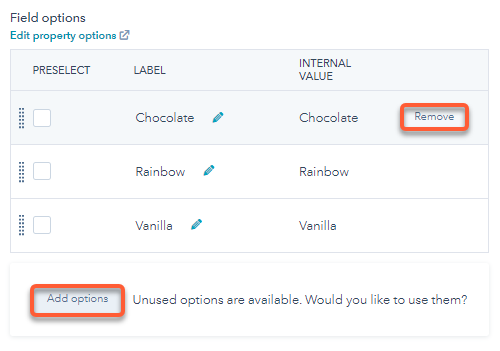- Kunskapsbas
- Marknadsföring
- Formulär
- Redigera dina formulärfält (äldre)
Redigera dina formulärfält (äldre)
Senast uppdaterad: 2 december 2025
Tillgänglig med något av följande abonnemang, om inte annat anges:
När du har skapat ett formulär och lagt till formulärfält kan du anpassa formulärfälten och formulärfältets alternativ. Om du ännu inte har lagt till några formulärfält kan du läsa om hur du lägger till befintliga formulärfält eller skapar ett nytt formulärfält.
Den här artikeln ska endast användas för befintliga formulär som skapats med den gamla redigeraren. Vi rekommenderar att du använder den uppdaterade formulärredigeraren för att skapa och hantera nya formulär. Läs mer om hur du redigerar formulärfält i den uppdaterade formulärredigeraren.
Anpassa formulärfältalternativ
Som standard är alla värden i en kontaktegenskap tillgängliga som formulärfältsalternativ. Du kan dock anpassa de tillgängliga fältsalternativen för varje enskilt formulär.
- I ditt HubSpot-konto navigerar du tillMarknadsföring>Lead Capture>Formulär.
- Håll muspekaren över formulärets namn och klicka påÅtgärder, välj sedan Redigera. Ellerskapa ett nytt formulär.
- I formulärredigeraren klickar du på ettfältför att anpassa dess alternativ.
- I den vänstra panelen, i avsnittet Fältalternativ:
- För att ta bort aktuella alternativ, håll muspekaren överalternativetoch klicka påTa bort.
- För att lägga till oanvända alternativ, klicka påLägg till alternativlängst ned i avsnittet. I dialogrutan väljer du dealternativdu vill lägga till och klickar påLägg till.
- Klicka påPubliceralängst upp till höger för att uppdatera det aktiva formuläret.
Lägg till nya alternativ i ett formulärfält
För att lägga till nya alternativ till ett formulärfältmed flera kryssrutor, radioknappar eller rullgardinsmenyer måste du redigera den ursprungliga kontaktegenskapen. Detta uppdaterar fältet för alla formulär som använder denna egenskap.
- I ditt HubSpot-konto klickar du påikonen för inställningari huvudnavigeringsfältet.
- Navigera till Egenskaper i menyn i vänster sidofält.
- Leta reda på och klicka pånamnetpå egenskapen.
- Se till att alternativet I formulär är aktiverat för alla alternativ som du vill visa i dina formulär.
- För att lägga till ett nytt egenskapsalternativ klickar du på+ Lägg till ett alternativ.
- Ange enetikettför ditt nya alternativ.
- Klicka påSpara längst ned till vänster. Du kan upprepa ovanstående steg för alla ytterligare fastighetsalternativ som du vill lägga till. Dina nya fastighetsalternativ visas i formulärredigeraren och i det aktiva formuläret.

Anpassa ditt datumfält
När du har lagt till ett datumfält i formuläret kan du välja vilket datumformat besökarna ska använda i formulärfältet. Till exempelDD/MM/ÅÅÅÅ eller MM-DD-ÅÅÅÅ.
- I ditt HubSpot-konto navigerar du tillMarknadsföring>Lead Capture>Formulär.
- Håll muspekaren över formulärets namn och klicka påÅtgärder, välj sedan Redigera.
- Håll muspekaren över datumfältet och klicka på Redigera.
- I den vänstra panelen bläddrar du nedåt och klickar på rullgardinsmenyn Datumformat och väljer sedan önskat datumformat.
- Klicka påPublicera längst upp till höger.

Anpassa ditt fält för filuppladdning
När du har lagt till ett fält för filuppladdning i formuläret kan du låta besökarna ladda upp en eller flera filer tillsammans med sina formulärinlämningar.
När en besökare laddar upp en fil och skickar in ditt formulär lagras filen i en dold mapp i din filhanterare. Som standard är synligheten för den uppladdade filen inställd på Privat. Det är inte möjligt att ändra synligheten för filer som laddats upp från fält för filuppladdning.
En länk till filen visas i kontaktens post i HubSpot. Alla uppladdade fillänkar inkluderas iformulärinlämningens data och i formulärinlämningshändelserna på den enskilda kontaktens tidslinje.
Så här anpassar du ditt filuppladdningsfält:
- I ditt HubSpot-konto navigerar du tillMarknadsföring>Lead Capture>Formulär.
- Håll muspekaren över formulärets namn och klicka påÅtgärder, välj sedan Redigera.
- Håll muspekaren över fältet för filuppladdning och klicka på Redigera.
- I den vänstra panelen, scrolla ner och markerakryssrutanTillåt flera filer.
- Klicka påPublicera längst upp till höger.
Observera: filstorleksbegränsningen för ett filuppladdningsfält är 100 MB för både fält för uppladdning av enstaka filer och flera filer. I fält för uppladdning av flera filer finns det ingen begränsning för antalet uppladdade filer, så länge den totala storleken på filerna är 100 MB eller mindre.

- För att ladda upp flera filer väljer du alla filer när du väljer från filhanteraren. Om du klickar på knappen Välj fil igen efter att ha laddat upp de valda filerna och väljer en annan fil kommer de ursprungliga filerna att skrivas över. Det är inte möjligt att ladda upp flera filer en i taget.

Ställ in ett formulärfält för telefonnummer
När du konfigurerar ditt formulärfält för telefonnummer, tänk på följande:
- Telefonnummerinställningarna måste anpassas för varje enskilt formulär.
- Standardfältetför telefonnummer accepterar endast siffror och tecken som vanligtvis förekommer i telefonnummer, till exempel: + - ( ) . x.
- Om du har valt alternativet Visa rullgardinsmenyn för landskod, observera följande:
- Landskoden kommer att inkluderas i alla begränsningar av nummerlängd.
- Det går inte att konfigurera standardlandskoden. Som standard motsvarar landskoden besökarens enhets IP-adress.
Så här ställer du in ditt formulärfält för telefonnummer:
- I ditt HubSpot-konto navigerar du tillMarknadsföring>Lead Capture>Formulär.
- Håll muspekaren över formulärets namn och klicka påÅtgärder, välj sedan Redigera.
- Håll muspekaren över fältetTelefonnummeroch klicka på Redigera.
- Ange enminstaochmaximallängd för numret i den vänstra panelen. Om en besökare anger ett telefonnummer som inte uppfyller dessa längdbegränsningar kommer de inte att kunna skicka formuläret.
- För att uppmana besökare att välja sitt land från en rullgardinsmeny och ange ett landskod, klicka för att aktivera rullgardinsmenyn Visa landskod .
- Klicka påPublicera längst upp till höger.

Lägg till ett fält för bloggprenumeration i ett formulär
Vi rekommenderar attdu skapar och använder standardformuläret för bloggprenumerationså att besökare kan prenumerera på din blogg. Om du har tillgång till arbetsflöden kan du också skapa ett anpassat kryssrutfält för dina formulär och sedan använda ett arbetsflöde för att prenumerera på dessa kontakter.
Lägg till standardfältet för bloggprenumeration i ditt formulär
- I ditt HubSpot-konto navigerar du tillMarknadsföring>Lead Capture>Formulär.
- Klicka på formuläretsnamn.
- I den vänstra rutan anger duPrenumeration isökrutan. Resultaten visar dina bloggprenumerationsegenskaper, som kommer att märkas[Bloggnamn]E-postprenumeration.
- Klicka och drafältet för e-postprenumerationpå dinbloggtill önskad plats i formuläret.
- I formulärredigeraren klickar du påfältet för e-postprenumerationför attredigera dess visningsalternativ.
- Klicka påPubliceralängst upp till höger för att uppdatera det aktiva formuläret.

Lägg till ett anpassat kryssrutfält för bloggprenumeration i ditt formulär ( endast Professional och Enterprise )
Du kan skapa och lägga till en anpassad kryssrutepropert i ditt formulär och sedan använda ett arbetsflöde för att uppdatera den properten. Kontakter som markerar kryssrutan och skickar in formuläret får sin kryssrutepropert inställd på Ja . Detta registrerar dem i arbetsflödet och uppdaterar deras bloggprenumerationsegenskap till den prenumerationsfrekvens du angett.- Skapa en kontaktattribut med en enda kryssruta:
- Skapa en anpassad kontaktegenskapoch ställ inFälttyptillEnkel kryssruta.
- Se till att alternativetAnvänd i formulär och bots är markerat.

- Konfigurera ett arbetsflöde för att lägga till kontakter som bloggprenumeranter:
- Skapa ett kontaktbaserat arbetsflöde.
- Ställ in dina registreringsutlösareför att registrera kontakter som har markerat kryssrutan.
- Klicka påStäll in utlösare i ditt arbetsflöde.
- Välj Kontaktattribut i den högra panelen.
- Sök efter och välj egenskapen för den nya prenumerationskryssrutan.
- Väljär någon av, klicka sedan på rullgardinsmenyn och väljJa.
- Klicka på ikonen +för att lägga till en arbetsflödesåtgärd.
- I den högra panelen väljer du Ställ in kontaktens egenskapsvärde.
- Klicka på rullgardinsmenynVälj en kontaktegenskapoch välj egenskapen[Bloggnamn]E-postprenumeration.
- Klicka på rullgardinsmenynVälj egenskapsvärdeoch väljprenumerationsfrekvensför kontakten.
- Klicka påGranska och publicera längst upp till höger.
- Granska dina arbetsflödesåtgärder och inställningar. Klickapå Aktivera längst upp till höger.

- Lägg till kryssrutan i ditt formulär:
- I ditt HubSpot-konto navigerar du tillMarknadsföring>Lead Capture>Formulär.
- Klickapå formuläretsnamn.
- I den vänstra rutan söker du efternamnetpåkontaktattributet med en enda kryssruta isökrutan.
- Klicka, dra och släppegenskapenpåönskad plats i formuläret.I formulärredigeraren klickar du påfältetför attredigera dess visningsalternativ.
-
- Klicka påPublicera längst upp till högerför attuppdatera det aktiva formuläret.
- Klicka påPublicera längst upp till högerför attuppdatera det aktiva formuläret.